
ベテランのiOSユーザーであり、iOS 1stに登場して以来、この機能はすでにご存知でしょう。 虫眼鏡をアクティブにして、iPhone、iPad、またはiPodを虫眼鏡のように使用できるようにするオプション それは私たちが思っている以上に多くの人が使っているものです。
この際、iOS 10には虫眼鏡モードもネイティブ機能として実装されており、ユーザーはデバイスのカメラを使用して、薬のチラシの投与量など、小さな活字で書かれたものを詳しく見ることができます。 これらの状況では、デバイスのカメラでズームを行うことができますが、それらのよりぼやけた文字を削除する 自動輝度機能も備えた虫眼鏡を使用することをお勧めします。
最初に行う必要があるのは、虫眼鏡をアクティブにすることです。このために、次の場所に移動します。
- iPhoneiPadまたはiPodTouchの設定
- 一般に行き、後でアクセシビリティに行きます
- 表示設定を選択し、虫眼鏡をアクティブにします
今ではiPhoneXを使わない人にとっては簡単です、虫眼鏡をアクティブにするには、[仮想ホーム]ボタンをアクティブにする必要があるためです。 ホームボタンをXNUMX回続けて押してから、カメラを読みたいものに近づけるか、増やすだけです。 取得したら、バーでズームインまたはズームアウトしてから、写真を撮っているように画面の中央のボタンをクリックします。写真の色や鮮明さを修正して、より見やすくすることもできます。私たちが望むものの最後にあるテキスト。
多くの人が、カメラを使用すると、iOS 10に正式に実装されているこの虫眼鏡モードと同じことができると言うでしょうが、システムのネイティブオプションは、カメラにとって、特に視覚的な問題を抱えている人にとってははるかに優れていると信じています非常に良いオプションです。
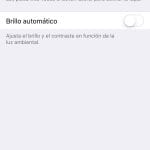

コントロールセンターにショートカットを配置する方が簡単ではないでしょうか。